轻松掌握!四招教你快速查看Windows10系统版本
作者:佚名 来源:未知 时间:2024-10-30
Windows10系统版本查看的四种方法
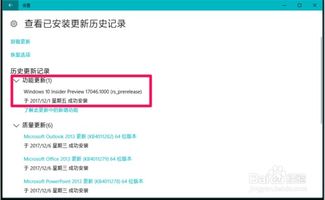
在使用Windows10操作系统的过程中,有时我们需要查看当前的系统版本,以便了解操作系统的具体情况,进行兼容性的测试,或者确保系统已经更新到最新版本。本文将介绍四种不同的方法,帮助您轻松查看Windows10系统的版本。

方法一:通过系统设置查看

首先,我们可以通过Windows10的设置界面来查看系统版本。这种方法相对简单直观,适合不熟悉命令行的用户。
1. 打开设置:右键点击屏幕左下角的开始按钮,在弹出的右键菜单中选择“设置”。
2. 进入更新和安全:在“Windows设置”窗口中,点击“更新和安全”。
3. 查看版本信息:在“更新和安全”窗口中,找到并点击“OS内部版本信息”(有时可能显示为其他相近的文字)。这时,在“Windows规格”里就会显示“版本号”和“操作系统版本”。
这种方法不仅可以查看版本号,还可以检查系统的更新情况,确保系统保持最新状态。
方法二:使用WinVer命令
WinVer命令是Windows系统自带的一个工具,可以快速显示当前操作系统的版本信息。
1. 打开运行窗口:按下Win + R键,打开运行窗口。
2. 执行WinVer命令:在运行窗口中输入Winver,然后点击确定或按下回车键。
这时,系统会弹出一个窗口,显示“关于Windows”的信息,包括系统版本号、内部版本号等。
WinVer命令的优点是快捷方便,不需要进入复杂的设置或命令行界面。
方法三:通过命令行查看
对于熟悉命令行的用户来说,可以通过命令行工具来查看Windows10的版本信息。这种方法不仅可以查看版本号,还可以获取更多详细的系统信息。
1. 打开命令提示符:右键点击屏幕左下角的开始按钮,在右键菜单中选择“命令提示符(管理员)”或按下Win + X键,然后选择“命令提示符(管理员)”。
2. 输入命令:在命令提示符窗口中,输入systeminfo | findstr Build,然后按下回车键。
这条命令会筛选出系统信息中与版本号相关的部分,显示在命令行窗口中。例如,您会看到“OS版本: 10.0.XXXX”等字样。
此外,您还可以通过输入其他命令,如ver或systeminfo,来获取更多关于系统的信息。
方法四:使用系统注册表
系统注册表是Windows操作系统中的一个重要数据库,存储了系统的配置信息。通过访问注册表,我们也可以查看Windows10的版本号。
1. 打开注册表编辑器:按下Win + R键,打开运行窗口,输入regedit,然后点击确定或按下回车键。
2. 导航到指定路径:在注册表编辑器中,依次打开“HKEY_LOCAL_MACHINE\SOFTWARE\Microsoft\Windows NT\CurrentVersion”。
3. 查看版本号:在“CurrentVersion”对应的右侧窗口中,找到“CurrentBuildNumber”这一项,其值即为当前的版本号。
需要注意的是,修改注册表可能会导致系统不稳定或无法正常工作,因此除非必要,不建议随意更改注册表中的设置。
其他补充方法
除了上述四种方法外,还有一些其他方式可以查看Windows10的版本号,这些方法同样简便有效。
方法一:使用DirectX诊断工具
DirectX诊断工具(Dxdiag)是Windows系统自带的一个工具,用于诊断DirectX相关问题。通过这个工具,我们也可以查看当前操作系统的版本信息。
1. 打开运行窗口:按下Win + R键,打开运行窗口。
2. 执行Dxdiag命令:在运行窗口中输入Dxdiag,然后点击确定或按下回车键。
3. 查看系统信息:在弹出的DirectX诊断工具窗口中,点击“系统”选项卡,然后在“系统信息”中可以看到“操作系统”一栏,显示了当前的版本号。
方法二:使用系统信息工具
Windows系统自带了一个系统信息工具(Msinfo32),可以显示详细的系统配置信息。
1. 打开运行窗口:按下Win + R键,打开运行窗口。
2. 执行Msinfo32命令:在运行窗口中输入Msinfo32,然后点击确定或按下回车键。
3. 查看系统版本:在弹出的系统信息窗口中,展开“系统摘要”部分,可以看到“操作系统”一栏,显示了当前的版本号。
方法三:通过控制面板查看
控制面板是Windows系统的一个重要组成部分,提供了对系统配置和管理的各种选项。通过控制面板,我们也可以查看当前操作系统的版本信息。
1. 打开此电脑:在桌面或文件资源管理器中双击“此电脑”。
2. 进入控制面板:在“此电脑”的地址栏中输入“控制面板\系统和安全\系统”,然后按回车键。
3. 查看系统信息:在系统信息页面中,可以看到“操作系统”一栏,显示了当前的版本号。
方法四:通过记事本查看
- 上一篇: 高铁票官方在线购票指南
- 下一篇: 如何快速集齐五福的技巧有哪些?
































